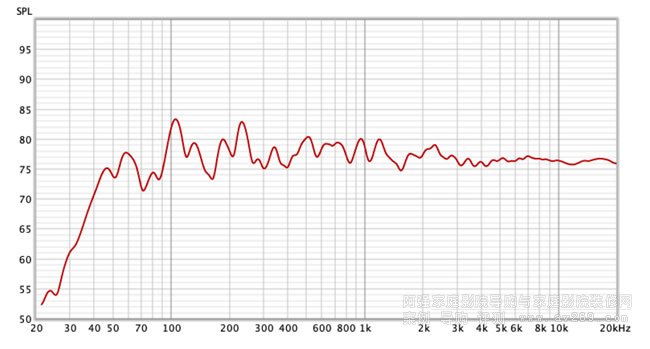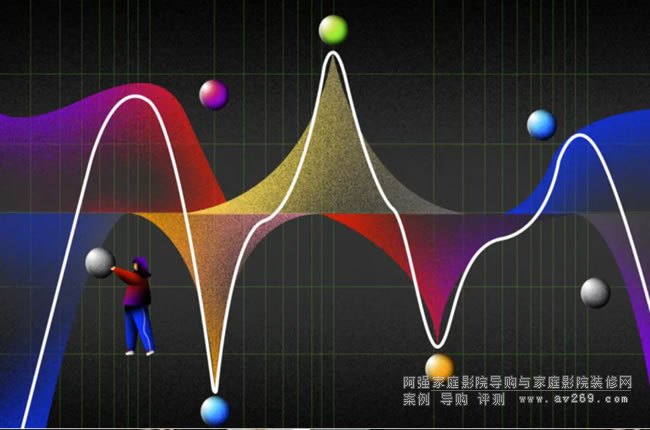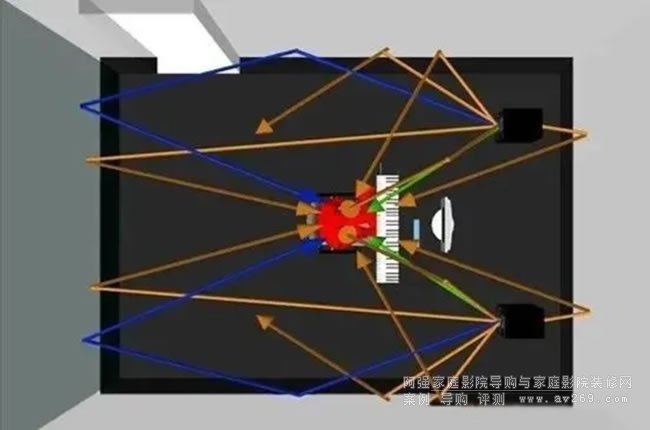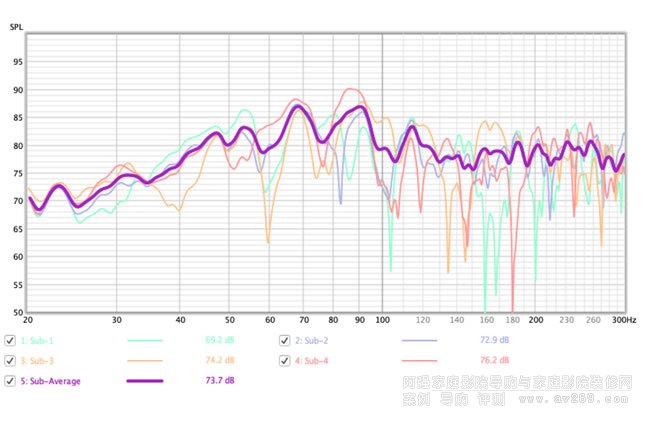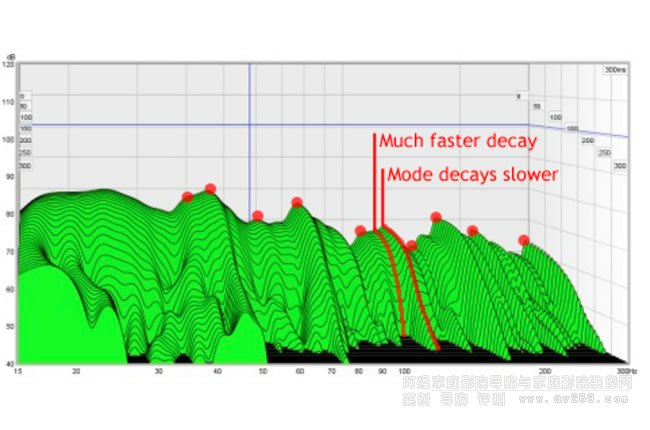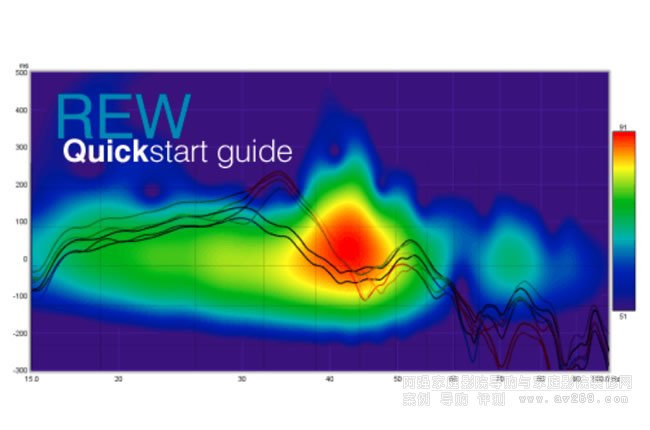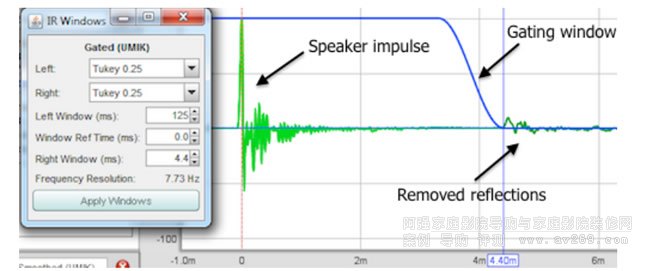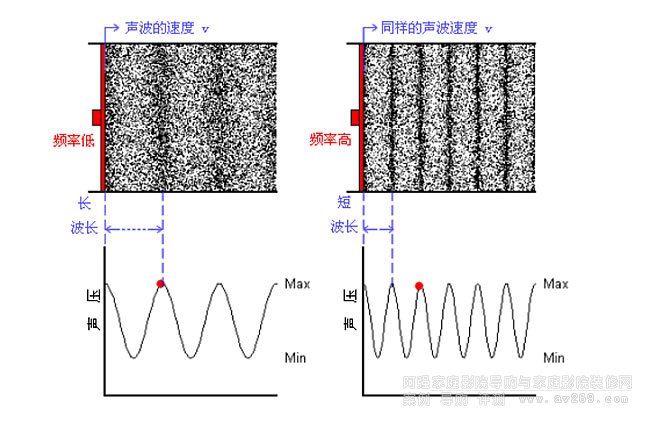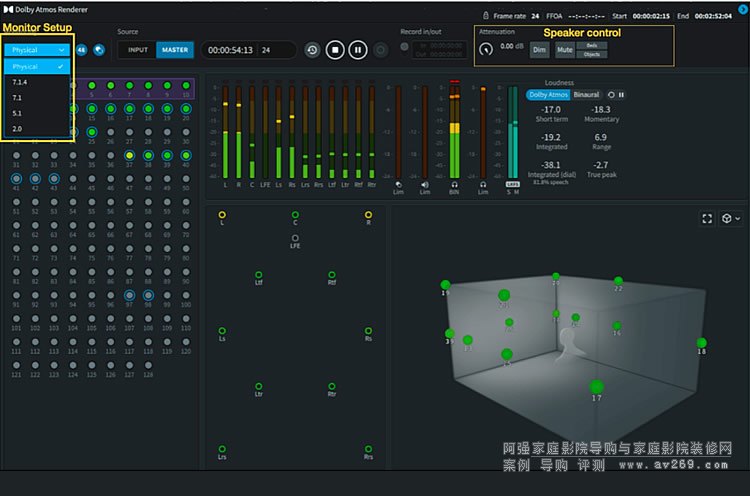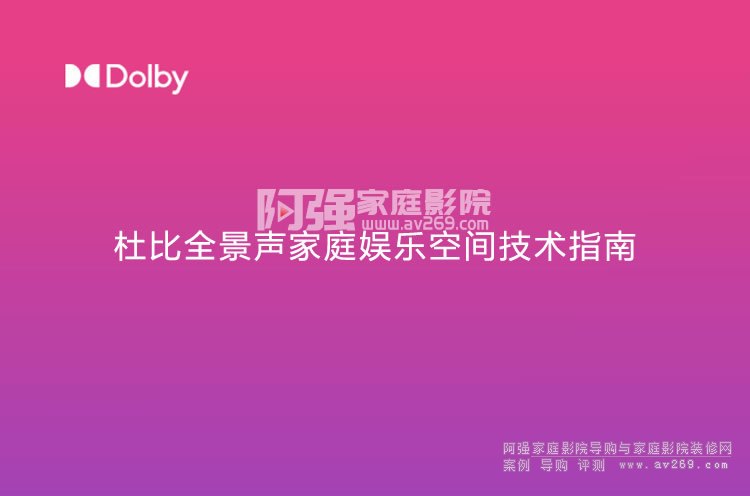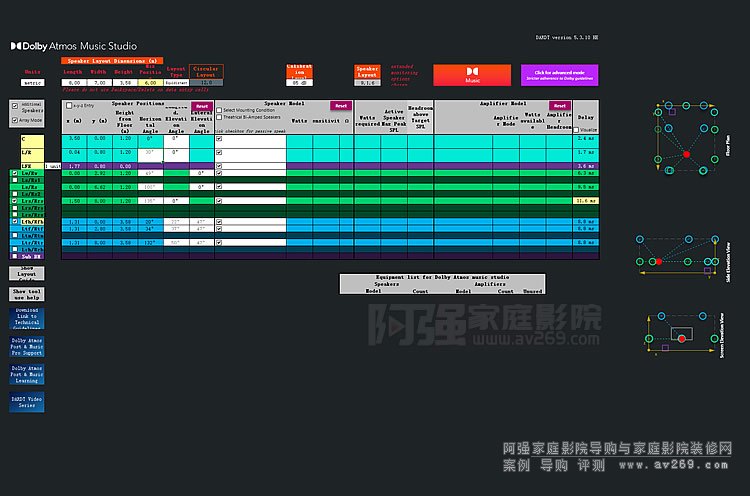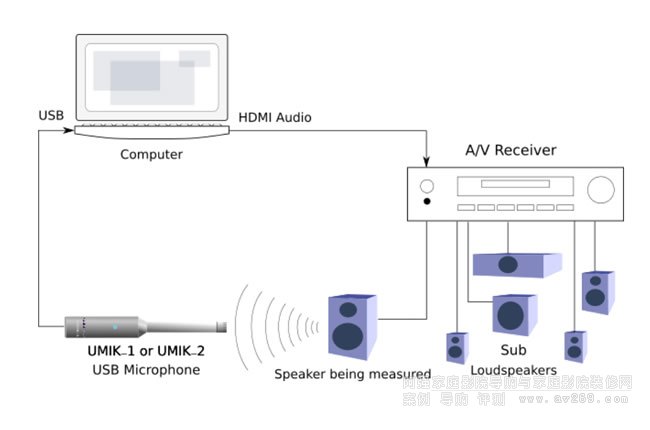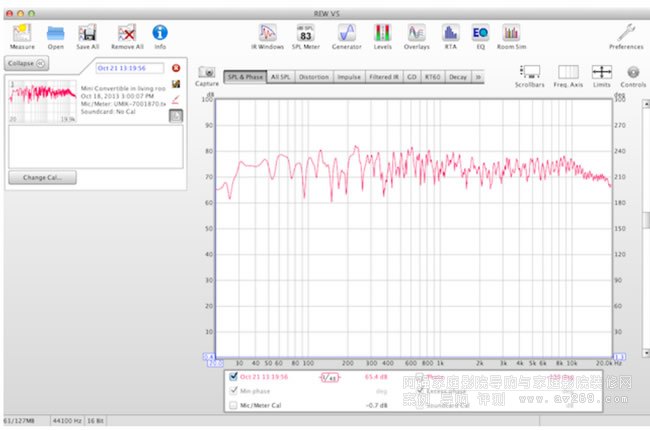在REW中使用 miniDSP UMIK-1 或 UMIK-2 USB 測量麥克風,您可以輕松開始聲學測量:優化和均衡您的低音炮,校正房間效果,甚至設計您自己的揚聲器!每個UMIK都經過單獨校準以確保準確性。在本應用說明中,我們將向您展示如何啟動和運行 UMIK-1 或 UMIK-2。
在REW中使用 miniDSP UMIK-1 或 UMIK-2 USB 測量麥克風,您可以輕松開始聲學測量:優化和均衡您的低音炮,校正房間效果,甚至設計您自己的揚聲器!每個UMIK都經過單獨校準以確保準確性。在本應用說明中,我們將向您展示如何啟動和運行 UMIK-1 或 UMIK-2。
以下是 UMIK-1(原始和 v2)和 UMIK-2 之間的主要區別: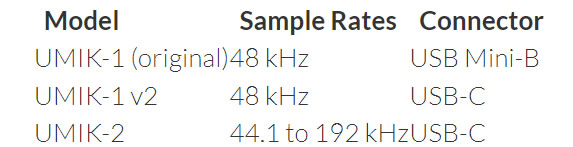
注意:本應用筆記描述了REW在立體聲系統中的使用。要連接到 A/V 接收器或處理器或其他多通道設備,請參閱 Windows 或 Mac 的單獨多通道應用說明。
1. 連接
將 UMIK-1 或 UMIK-2 安裝到隨附的小支架中。(從現在開始,我們將稱它們為“UMIK”,除非有特定原因表明特定原因。為了獲得最佳效果,請考慮從在線零售商處獲得帶有吊臂的麥克風支架。要進行測量,您需要:
將 UMIK 連接到您的計算機,然后
將音頻從計算機輸出到立體聲或家庭影院系統中。
UMIK-1(原版)
如果您的計算機具有 USB A 型端口,請使用隨附的 USB A 型到 Mini-B(新版為Type C) 電纜將 UMIK-1(原始)連接到計算機: 如果您的計算機只有 USB-C 端口,則可以使用 USB-C 集線器進行連接,如下所示:
如果您的計算機只有 USB-C 端口,則可以使用 USB-C 集線器進行連接,如下所示:
 或者,您可以使用 USB-C 轉 Mini-B 適配器電纜。
或者,您可以使用 USB-C 轉 Mini-B 適配器電纜。
UMIK-1 v2 或 UMIK-2
如果您的計算機具有 USB A 型端口,請使用隨附的 USB A 型到 USB-C 電纜將 UMIK-1 v2 或 UMIK-2 連接到計算機: 如果您的計算機具有 USB-C 端口,則可以使用 USB-C 轉 USB-C 電纜,如下所示:
如果您的計算機具有 USB-C 端口,則可以使用 USB-C 轉 USB-C 電纜,如下所示: 請注意,在使用 USB-C 連接器時,UMIK-1 v2 和 UMIK-2 支持的 USB 協議是 USB 2.0。因此,您只需要一根帶有USB-C連接器的USB-2.0兼容電纜,這比USB-3.x電纜便宜。
請注意,在使用 USB-C 連接器時,UMIK-1 v2 和 UMIK-2 支持的 USB 協議是 USB 2.0。因此,您只需要一根帶有USB-C連接器的USB-2.0兼容電纜,這比USB-3.x電纜便宜。
或者,您可以將 USB-C 集線器與隨附的 USB A 型轉 USB-C 適配器電纜一起使用。
音頻輸出
您將需要將音頻從計算機輸出到音頻系統中:
0、如果您使用的是帶有 USB 音頻輸入的設備,請使用 USB 電纜將其正常連接到計算機。
0、如果您使用的是具有模擬輸入的設備,則一種簡單的方法是使用計算機的模擬音頻輸出,即線路或耳機輸出。這通常是 3.5 毫米立體聲連接器,因此您需要一根從立體聲 3.5 毫米到 RCA 插頭的適配器電纜。將 RCA 插頭連接到前置放大器。
0、對于連接到 A/V 接收器或其他多聲道設備,請參閱 Windows 或 Mac 的單獨應用說明。
2. 獲取校準文件
轉到 UMIK-1 或 UMIK-2 頁面并輸入話筒的序列號。它采用 xxx-yyyy 的形式,并在麥克風上標記。下載兩個校準文件:
1、常規或“同軸”校準文件的名稱與序列號相同,例如“8100002.txt”。將麥克風指向揚聲器時使用此文件。
2、90 度校準文件的名稱中有“_90deg”,例如“8100002_90deg.txt”。將麥克風指向天花板時使用此文件。
校準文件可確保您的麥克風盡可能準確。每個UMIK都有自己獨特的校準文件,這就是為什么必須輸入序列號的原因。
3. 設置采樣率
將輸入和輸出設備設置為要使用的采樣率。
0、如果您使用的是 UMIK-1,請將輸出設備設置為 48 kHz。(UMIK-1 只能設置為 48 kHz。
0、如果您使用的是 UMIK-2,請將 UMIK-2 和輸出設備都設置為要使用的采樣率,介于 44.1 和 192 kHz 之間。
窗口
打開“控制面板”,然后打開“硬件和聲音”,然后打開“管理音頻設備”。在“播放”選項卡上,單擊輸出設備,然后單擊“屬性”。下拉選擇器以設置采樣率。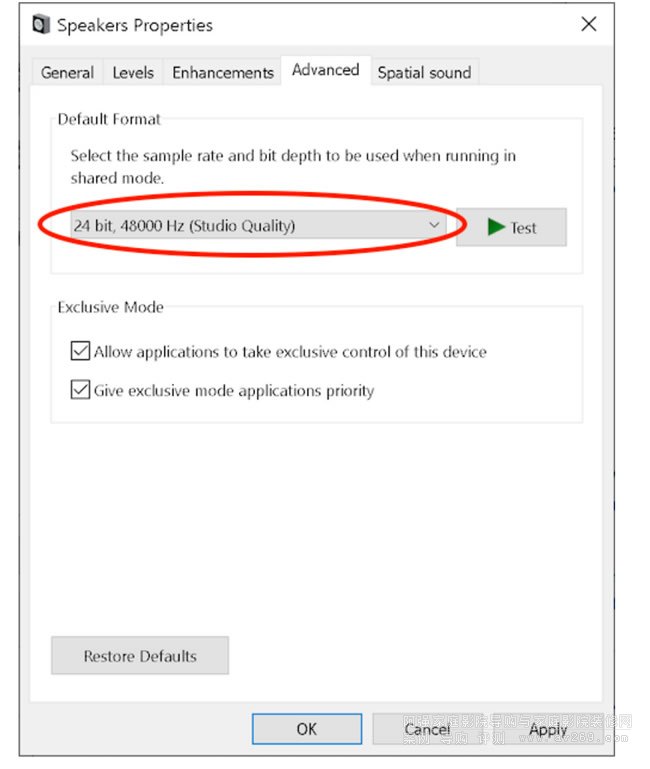
如果您使用的是 UMIK-2,請轉到“錄制”選項卡并單擊 UMIK-2,然后單擊“屬性”。下拉選擇器以設置采樣率。(UMIK-1 只能在 48 kHz 下工作。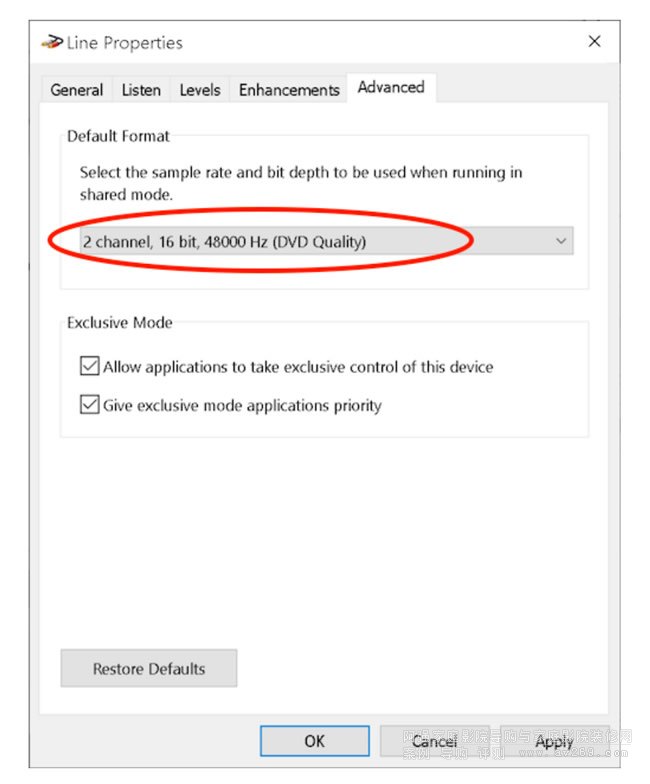 蘋果電腦
蘋果電腦
打開音頻 MIDI 設置應用程序。單擊輸出設備并下拉菜單以設置其采樣率。
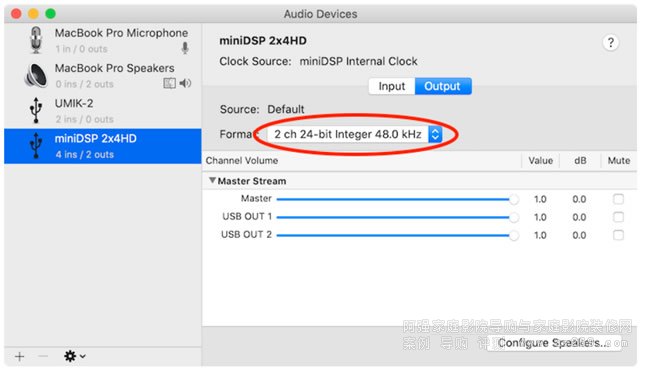 如果您使用的是 UMIK-2,請單擊它并下拉菜單以設置其采樣率。(UMIK-1 只能在 48 kHz 下工作。
如果您使用的是 UMIK-2,請單擊它并下拉菜單以設置其采樣率。(UMIK-1 只能在 48 kHz 下工作。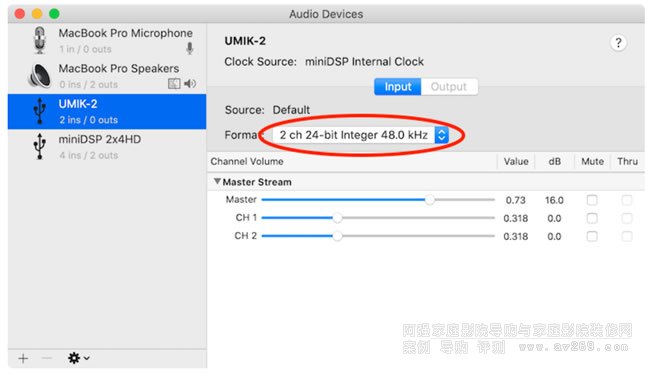
4. 設置房間均衡器向導
從 roomeqwizard.com 下載房間均衡器向導。
安裝后,啟動 REW。您將看到一個屏幕,詢問您是否要使用 UMIK-1 或 UMIK-2。單擊“是”。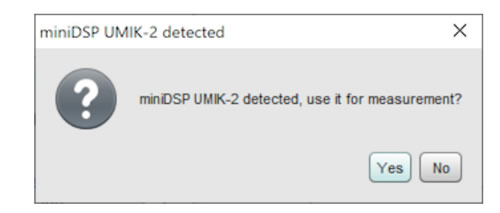
對有關校準文件的下一個問題回答“是”。
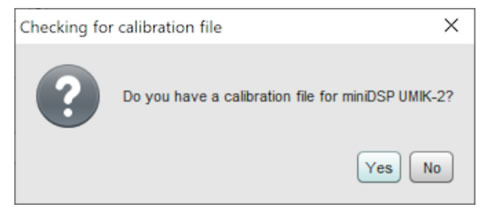
使用該對話框查找其中一個校準文件:
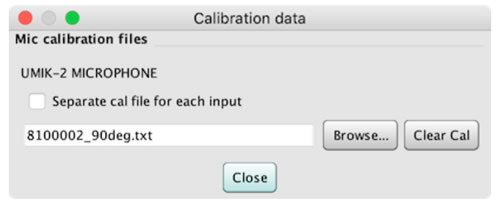
打開 REW 首選項窗口。選擇輸出設備,然后選擇 UMIK-1 或 UMIK-2 作為輸入設備。在 Windows 上,使用 Java 驅動程序(這應該是默認值)。將采樣率設置為與上面設置的相同。以下是使用miniDSP SHD作為輸出設備的示例:
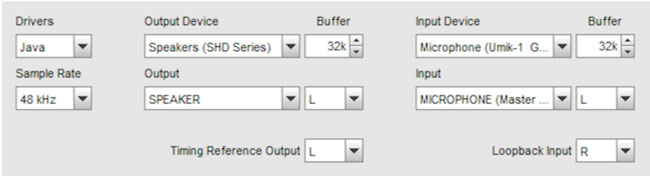 在macOS上,無需選擇驅動程序。以下是使用 miniDSP 2x4 HD 作為輸出設備的示例:
在macOS上,無需選擇驅動程序。以下是使用 miniDSP 2x4 HD 作為輸出設備的示例:
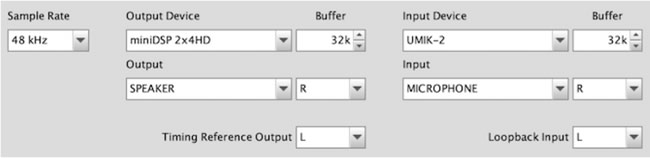 注意:請務必對UMIK使用“麥克風”設置,而不是“默認輸入”,因為必須使用麥克風輸入才能獲得正確的SPL讀數。單擊“Cal 文件”選項卡以查看所有設備和輸入及其存儲的 cal 文件。
注意:請務必對UMIK使用“麥克風”設置,而不是“默認輸入”,因為必須使用麥克風輸入才能獲得正確的SPL讀數。單擊“Cal 文件”選項卡以查看所有設備和輸入及其存儲的 cal 文件。
5. 設置級別
UMIK 由 REW 針對 SPL 自動校準(此信息在校準文件中)。但是,您需要將系統設置為生成合適的信號電平。點擊信號發生器按鈕:
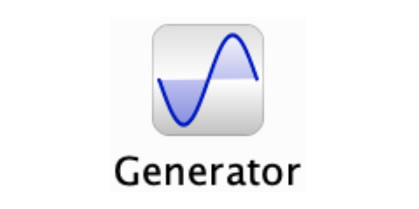
設置參數如下。-20 dB 是該電平的良好起點。
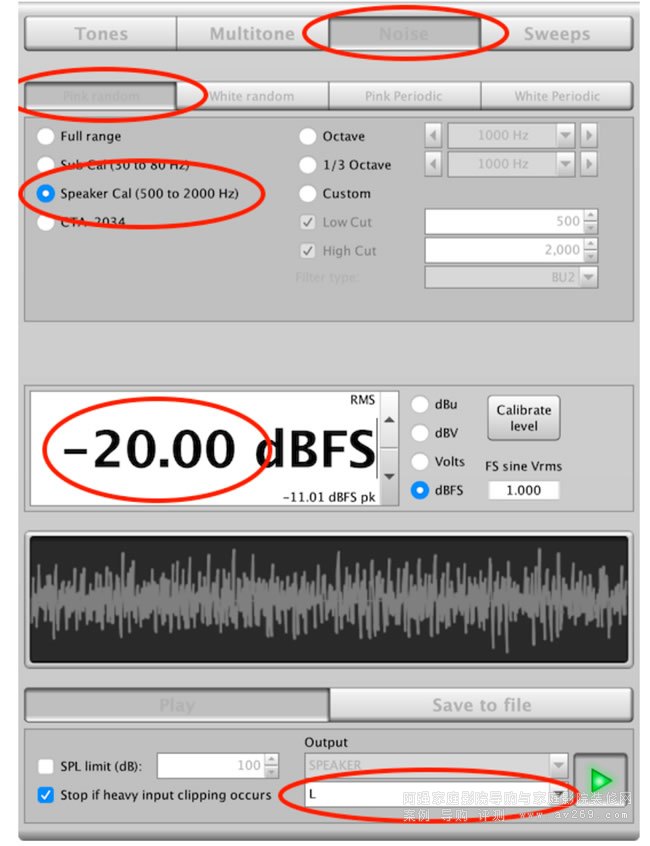 將麥克風放在收聽位置,然后調低系統的音量。然后單擊播放按鈕(綠色三角形)并調高音量,直到測試信號處于舒適的水平。
將麥克風放在收聽位置,然后調低系統的音量。然后單擊播放按鈕(綠色三角形)并調高音量,直到測試信號處于舒適的水平。
單擊聲壓級計按鈕:
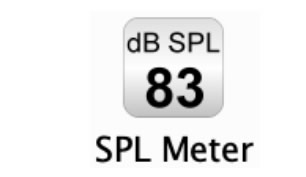
單擊右下角的紅色按鈕將其打開,并調整系統音量,直到儀表讀數約為 75 dB。或者,更改 REW 信號發生器中的輸出電平。完成后關閉 SPL 測量儀窗口。

6. 運行測量掃描
單擊“測量”按鈕:
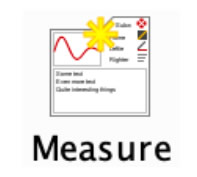
檢查電平是否設置為與信號發生器中使用的電平相同(在我們的示例中為 –20)。將頻率范圍設置為 20 到 20,000 Hz,并檢查輸出通道是否為所需的輸出通道。點擊檢查級別。只要沒有任何錯誤,請單擊“開始”。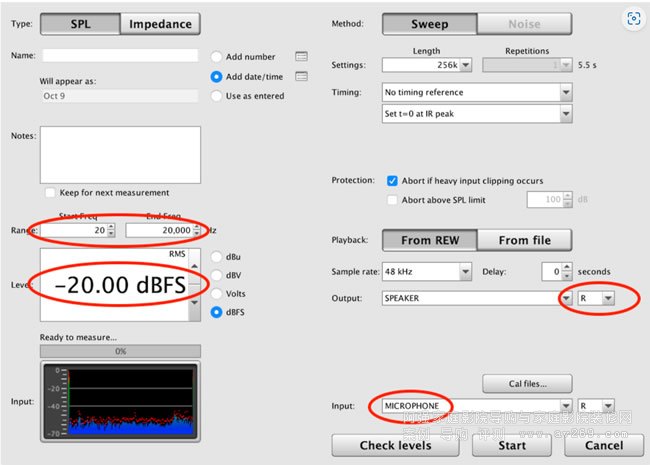
REW 將通過揚聲器發出“嗖嗖”的聲音。不久之后,您應該會看到您的第一次室內測量!
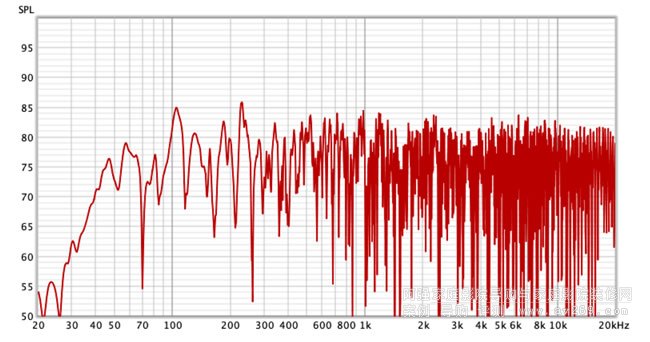 您可能希望從REW的“圖形”菜單中應用一些平滑。這是與上面相同的圖表,具有 1/6 倍頻程平滑:
您可能希望從REW的“圖形”菜單中應用一些平滑。這是與上面相同的圖表,具有 1/6 倍頻程平滑: